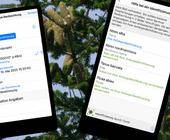Tipps & Tricks
30.05.2017, 08:12 Uhr
Wo sind meine offenen Mac-Programme?
Ich bin Mac-Anfänger, habe eine Taste gedrückt – und auf einmal sind alle meine offenen Programmfenster weg. Was ist passiert, und was soll diese Funktion?
Bei Mac gibt es seit macOS X 10.3 ein Feature namens Mission Control, mit dem Sie sich einen Überblick über alle offenen Programmfenster auf einem oder mehreren aktiven Desktops (bzw. «Schreibtischen») verschaffen: Einmal wissentlich oder unwissentlich aufgerufen, sehen Sie entweder alle offenen Programmfenster des einen Desktops – oder aber: Sie sind vielleicht bereits durch eine nervöse Fingerbewegung auf einer neuen Arbeitsfläche gestrandet, die Sie mit gähnender Leere völlig aus dem Konzept bringt. In diesem Fall wurde ein neuer «Schreibtisch» geöffnet; alle anderen geöffneten Programme befinden sich auf der vorherigen Arbeitsfläche. Im oberen Anzeigebereich wird Ihnen dann schnell klar, dass Sie zwischen verschiedenen Mac-Desktops wechseln können. Von hier ist es auch möglich, ein bestimmtes Programmfenster auf einen weiteren Schreibtisch zu verschieben und zwischen mehreren Arbeitsoberflächen zu jonglieren. Das ist der Sinn von Mission Control.
1. So kommen Sie ins Mission Control:
- Auf Notebooks und kleinen Mac-Tastaturen kommen Sie meist mit der F3-Taste in die Mission Control.
- Alternativ führen Sie für Mission Control auf dem Touchpad eine Dreifingerwischgeste (nach oben) aus.
- Wenn das auch nicht funktioniert, drücken Sie die CMD- und die Leertaste gleichzeitig und tippen «miss ...» ins aufpoppende Feld ein.
2. So führen Sie weitere Arbeitsbereiche hinzu:
- In der Mission Control sehen Sie Schreibtische und die laufenden Anwendungen.
Um einen weiteren Schreibtisch hinzuzufügen, schieben Sie den Mauszeiger in die rechte obere Ecke der Mission Control: Ein Klick darauf reicht. Von hier lässt sich auch ein beliebiges Anwendungsfenster mittels Klick und Gedrückthalten auf einen Schreibtisch verschieben.
Seit macOS X 10.11 El Capitan ist es auch möglich, zwei Apps nebeneinander darzustellen (Spit View). Wie das geht, erklärt dieser Kurztipp.
Autor(in)
Simon
Gröflin
Kommentare
Es sind keine Kommentare vorhanden.